美图秀秀网页版 办公闲暇拍照美化分享微博
夏日午后,办公白领们总要找点乐子来打发沉闷的闲暇时间,玩图片、玩微博当然是Office Girl们的首选。如何玩得更尽兴又让过程简单高效?不妨随手开启电脑摄像头拍张照片,导入到“美图秀秀网页版”再编辑美化,然后一键分享到新浪微博,一气呵成。感兴趣的朋友们请随小编一道来体验体验吧。
图片导入形式多样 还可直接在线拍照
午后的休闲娱乐时光短暂,咱没有过多时间去下载和安装那些娱乐软件。“美图秀秀网页版”恰巧为我们提供了一个娱乐捷径。在线玩转图片美化和分享,更重要的是它为我们提供了多种图片导入方式,比如本地上传、直接拍照和粘贴网络图片,囊括了全部的图片导入机制,灵活方便。
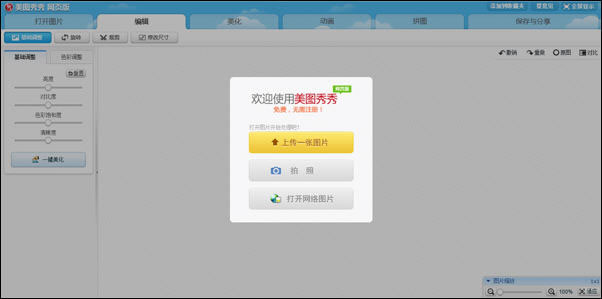
图1 导入原始图片方式
图片编辑无微不至 给你最周到的基础调整
导入的原始图片总有这样那样的不满意和小瑕疵,不要紧,“美图秀秀网页版”拥有周到的图片基础调整功能。比如用电脑摄像头拍摄的一张图片,受设备拍摄像素的影响总会在亮度对比度方面存在不足,咱们就可以在“美图秀秀网页版”的“基础调整”选项页,通过简单的滑块拖动和即时预览,将图片效果调到最优。
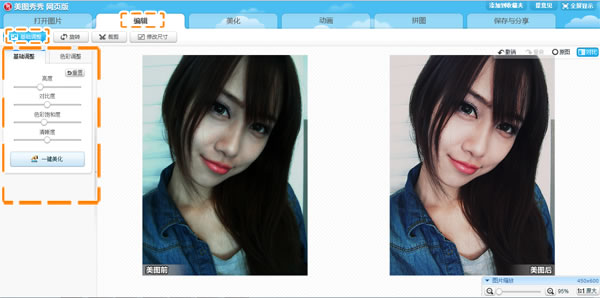
图2 调整图片亮度、对比度
图片色彩太沉闷不够阳光?办公室的拍摄环境就是如此。无法左右拍摄环境但我们可以左右图片拍摄效果,切换至“色彩调整”选项页,凭个人喜好和感觉就可以调出一张色彩更加明亮的个人秀。
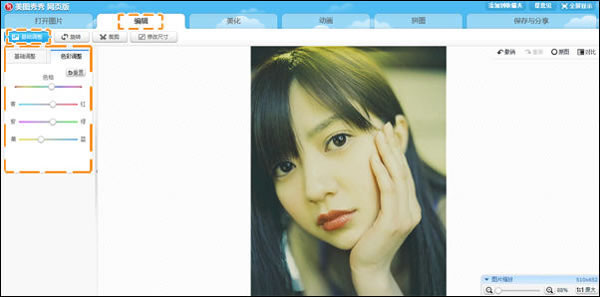
图3 图片色彩调整
太呆板的正面构图会导致图片缺乏个性,我们可以在“美图秀秀网页版”的“旋转”选项页采用任意旋转的方法,来适当变化图片主体的显示角度;当然,对于一张角度满意的图片,我们亦可通过“左右翻转”或“上下翻转”按钮,来让图片产生位置上的变化。
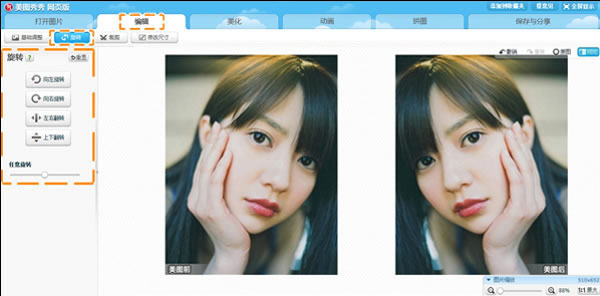
图4 图片旋转选项页面
有零散杂乱的背景影响整体效果么?无妨,在“裁剪”选项页面,你可以任意指定长宽比,也可以采用既定的裁剪比例来去除那些不需要的背景元素;裁剪预览窗口中出现的裁剪框,还可以按住黑色小点任意拖动哦。
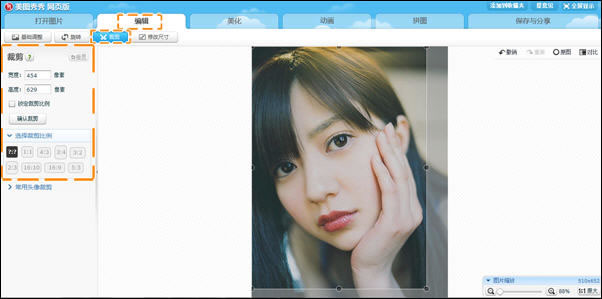
图5 裁剪图片只留取最需要的部分
最后,我们还可以在“修改尺寸”选项页面等比例缩放图片尺寸,让图片更好的满足实际分享需要,同时也达到了缩减图片体积的目的。
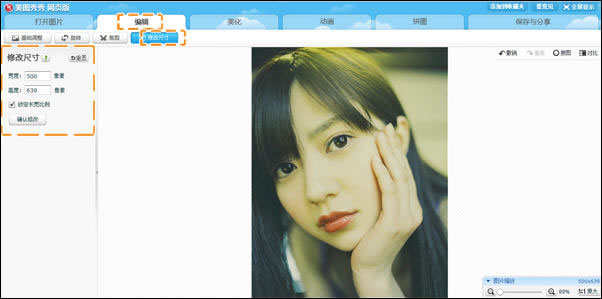
图6 等比例缩放图片尺寸
特效美化一键拥有 美化图片再无压力
对于一些“底子薄、基础差”的“图片特困生”来说,实施图片美化是一件让他们既爱又恨的事情。用“美图秀秀网页版”完全可以打消这种顾虑。在线美化有图片特效、人像美容、饰品添加、文字边框、多变场景及信手涂鸦等丰富的操作可用,而且所有的美化操作均可一键完成,即点即看,不满意就撤消重做,从此图片美化不求人,在线即刻搞定。
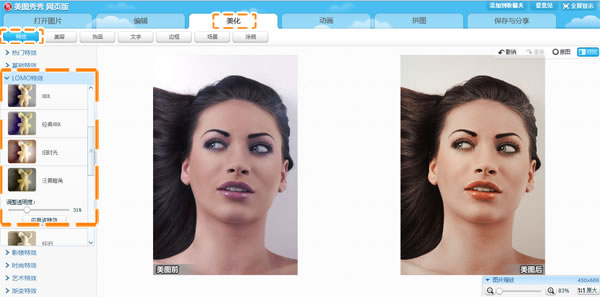
图7 一键添加“阿宝色”特效
图片保存与分享 一气呵成的分享快乐
在线编辑美化的图片,要么保存回本地目录要么在线分享,这是常态。“美图秀秀网页版”自然也提供了相应的保存分享方案,而且更为丰富。本地保存图片时,可以重命名、可以调整保存质量到最优;网络分享方案则有新浪微博、腾讯微博、QQ空间或是人人网等当下流行的社区化应用,完全可以满足不同的应用需求。
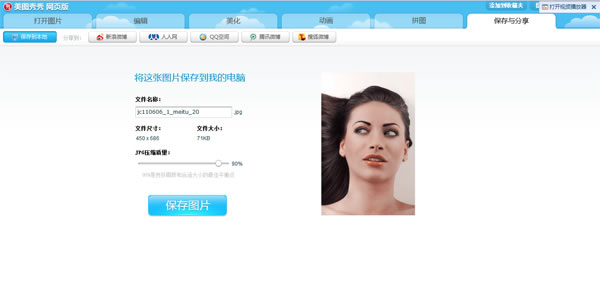
图8 保存图片到本地
一番简单的体验下来,眼明的朋友不难发现,“美图秀秀网页版”使用方便,具备简单实用的编辑、图片特效、闪图以及拼图功能,能给咱带来更绚丽的美图效果与图片处理乐趣;轻点鼠标之际,一张吸引人眼球的美图就能即刻与好友们分享了。心动的朋友赶快打开“美图秀秀网页版”试试吧!